Как да премахнете сянката от снимка в Photoshop
Както знаете твърдия светлината създава снимките дълбок спад сенки. Понякога сенките са оправдани артистична концепция на парцела, но най-вече те развалят снимката (Фигура 1). За информация как да премахнете сенки от снимки в програмата Photoshop, ще бъдат обсъдени в тази статия.

Фигура 1. Свалете сенките на снимки, можете в Photoshop.
Бързо Премахване на снимка черни сенки лесният Photoshop. За да направите това, програмата има всичко необходимо. Метод, който ще бъде обсъден, което ви позволява да се повиши снимки с грозни дълбоки сенки. Това е полезно, ако инцидентът, към повърхността на сянката не покрива повърхността напълно.
Изберете полето с сянка
Преди да се премахне сянка от снимка в програмата Adobe Photoshop, е необходимо да се разпределят. Първо фоновия слой, за да копирате в "Слоеве" палитрата и го наричат "сенки Isolation". Той е удобен да се направи «Ctrl» бутон + «J». За новия слой, който искате да промените режима на смесване (Фигура 2).
Фиг.2 нов слой в Photoshop активиране на селекцията
Махай се от снимките сенките.
Можете да използвате Гвоздеят на подбор Overlay границата между обекта и сянката която пада върху него. Избор на режима на смесване зависи от контраста на снимките. "Linear Dodge" е много подходяща за нашите снимки. Той създава ясно разграничение със сянката, която искате да премахнете от снимката в Photoshop (Фигура 3).

Фигура 3. С цел да се отстранят сенки от снимки в Photoshop
Ние трябва да се определят нейните граници.
Ход сянка, която трябва да бъде отстранена от фотографиите в Photoshop, че е по-удобен инструмент да се направи "писалка". В група от инструменти той е първият на върха (Фигура 4). има «П» бутон за бърз достъп.
Фигура 4. разпредели прибиращи сянка снимки
"Пен" удобен инструмент.
Когато изберете прибиращ сянка върху снимките, трябва да се разпределят по-точно границата си с обекта. Далеч не е нужно да се разпределят от сянката на границата на обекта. От нея трябва да се оттеглят, така че всички полусянката удари селекцията (Фигура 5).

Фигура 5. избраната област сенки, които трябва да бъдат отстранени от снимката.
Rastushuem граница със сянка
Подбор около сянката, която искате да премахнете от снимка в Photoshop може да бъде засенчена така че да се получи плавен преход между сянката и обекта. Разделът "Highlight" на програмата е елемент от менюто "Сложно Edge", която се отваря съответния прозорец (Фигура 6).
Фигура 6. прозореца, за да се уточни ръба сенки са отстранени от изображението в Photoshop.
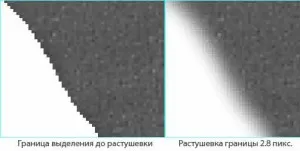
След границата на подбор се отстранява от сенките на снимката ще бъде готова, тя трябва да бъде записан за бъдеща употреба. За да направите това, палитрата "слоеве" в долната част има бутон "Добави маска" (Фигура 8). След натискане на бутона на слой се появяват миниатюрни маска слой.
В Фиг.8 Photoshop върху маска слой може да запази екскреция
Махай се от изображенията в сянка.
Премахване на избрания нюанс
За да премахнете сенки от снимки в Photoshop ще бъде на нов слой. За да направите това чрез бутоните Ctrl «» + «J» копирате основния слой и го преместете над слоя "Изолиране на сенки." Ние наричаме този слой "Изтриване на сянката". Слоят с маската е забранена, като щракнете върху миниатюра на очи. Това ще трябва само да се покаже областта за маркиране (Фигура 9).
Фигура 9. Почистване на сянка със снимки в Photoshop, които трябва на отделен слой.
Сега трябва да натиснете "на Ctrl" и кликнете с левия бутон на мишката върху иконката на слоя маска "Изолиране на сенките". След това изображението се появява отново избраната област за сянка, които трябва да бъдат отстранени от снимката в Photoshop.
В "слоя" палитра преминаването към горния слой и с "печат" инструмент презаписване сянка, която трябва да бъде отстранена от картинката. Източници клониране инструмент трябва да се вземат по-близо до зоната, събрани в сянката на Photoshop, симулиране на плавен преход при клонирането на интерфейса.
Нашият проблем е, че вместо да събира от снимките на сянка копиране лежи до нея област, без сенки. С други думи - трябва да се симулира повърхността без сенки. Например, за сенките на стената трябва да копирате част от стената без сянка в съседство.
За да се получи равномерно повърхността на земята се отстранява от сенките на снимки, че е необходимо да го мине "Healing Brush". Този инструмент е в програмата Photoshop съчетава разположена една до друга и да се създаде гладък преход между тях (Фигура 10).

Фигура 10 сянка с тази снимка се отстранява във Photoshop.
След като се извади от сянката на снимки в Photoshop трябва да премахнете избора им. Това може да стане най-бързо с помощта на «Ctrl бутона» + «D».
Имитира фигура в сянка
Ако Photoshop да премахнете от сянката на снимки най-накрая, тя няма да изглежда естествено. За да не се разруши имиджа на изображенията в сянка, а сенките трябва да се възстанови частично зрението. За това е необходимо да се намали плътността на горния слой, така че да се вижда от сянката на основния слой (Фиг.11).

Фигура 11. В Photoshop, че е необходимо да се премахне сенките от снимка част.
Layer непрозрачност "Премахване Сенки" трябва да се регулира така, че да се даде снимките естествен вид - до около 60-70%. За сянка фигура снимки изглежда естествено, трябва да се премахне всяка сянка на отделен слой и да ги регулират по различен начин.
Малко урок от четири действия по почистването на прости сенки от снимки в Photoshop, това свърши. Фигура 12 ясно видими резултат на прилагането на описания метод.

Фигура 12. Преди и след отстраняването на сенките, за да снимки в Photoshop.
Това все още е чист от снимки в Photoshop, в допълнение към сенки, описани в следващите раздели на статията: